Mentre si accende e si spegne Wi-Fi sui nostri smartphone, tablet e computer è abbastanza semplice e richiede solo pochi clic, disabilitare Wi-Fi sul modem richiede qualche lavoro aggiuntivo se il modem non ha un pulsante ON/OFF wireless.
In questo articolo, ti mostreremo i passaggi per attivare e spegnere il Wi-Fi sul tuo modem. Dopo averlo fatto per la prima volta, la prossima volta sarà molto più veloce perché avrai già tutto ciò di cui hai bisogno. Quindi, vediamo come attivare e spegnere il Wi-Fi su un modem
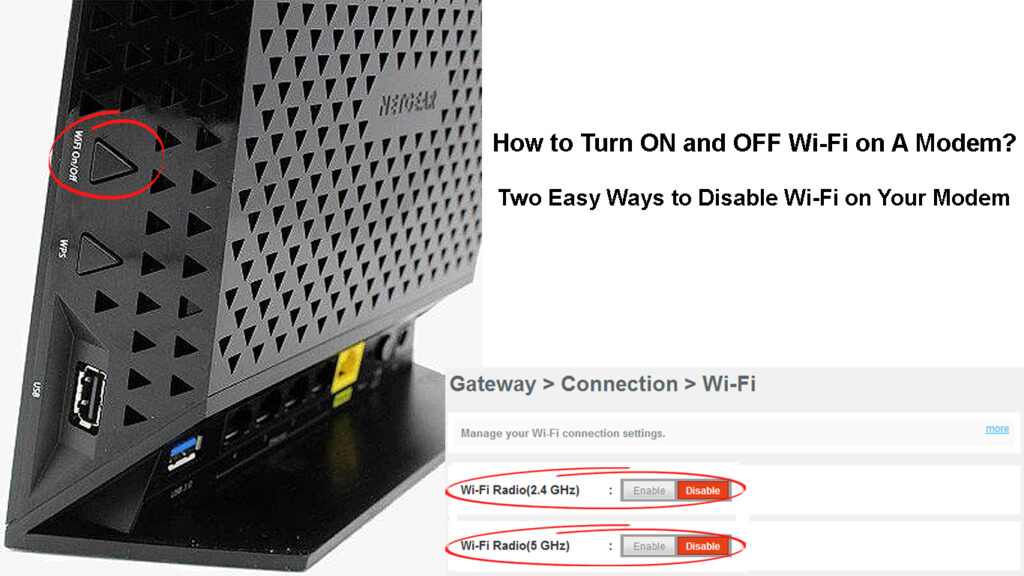
Controlla se il tuo modem ha un interruttore
Alcuni modem oggi hanno un pulsante ON/OFF wireless che rende facile accendere Wi-Fi. Quindi, dai un'occhiata al tuo modem e vedi se ha quell'interruttore o un pulsante.
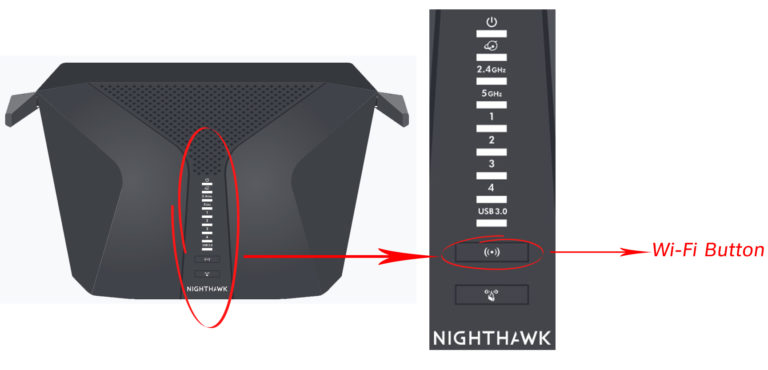
Di solito, quando si desidera disabilitare completamente il Wi-Fi , tutto ciò che devi fare è premere questo pulsante. È piuttosto utile quando vuoi semplicemente disabilitare una connessione wireless per un po 'di tempo, ma non vuoi disattivare completamente il modem o disabilitare il Wi-Fi dalle impostazioni del modem. Quando si disabilita il Wi-Fi in questo modo, tutti i dispositivi collegati al modem tramite un cavo Ethernet saranno in grado di utilizzare la connessione Internet senza problemi.
Accendi e spegne il modem dalla dashboard di amministrazione
Un altro modo per attivare e spegnere Wi-Fi è dal cruscotto di amministrazione. Questo processo non è semplice come premere il pulsante Wi-Fi ON/OFF, ma una volta accettato correttamente le impostazioni del modem , puoi facilmente abilitare e disabilitare Wi-Fi in pochi secondi.
L'accesso alla dashboard di amministrazione dei modem è abbastanza simile per tutti i marchi e i modelli modem, ma ci sono alcune differenze nell'interfaccia utente grafica e nei dettagli di accesso di amministrazione . Ciò significa che è necessario trovare i dettagli di accesso di amministrazione corretti per il tuo modem. Puoi cercare il tuo modello sul nostro sito Web e trovare una guida di accesso dettagliata o verificare se esiste un'etichetta sul modem con tutti i dettagli di accesso di amministrazione stampati su di esso.
Per quanto riguarda l'interfaccia utente grafica, diversi produttori di modem etichettano la sezione wireless in modo diverso, come wireless, sicurezza wireless, WLAN o Wi-Fi . Quindi, vediamo come accedere alle impostazioni dei modem.
Innanzitutto, dobbiamo collegare il nostro dispositivo (smartphone o computer) alla rete. Se il tuo Wi-Fi è già disabilitato e si desidera abilitarlo, dovrai utilizzare un computer portatile o desktop e collegarlo al modem con un cavo Ethernet . Altrimenti, se il Wi-Fi è già abilitato e vogliamo disabilitarlo, possiamo utilizzare uno smartphone, un tablet o un laptop connesso in modalità wireless.
Dopo aver collegato il dispositivo, dobbiamo avviare un browser Web. Quindi digitare l'indirizzo IP dei modem nella barra degli indirizzi dei browser Web. Quindi premere il tasto ENTER/GO. Se l'IP è corretto, verrà visualizzata la pagina di accesso.
Immettere il nome utente e la password dell'amministratore e fare clic su Accedi o invia.
Nota: alcuni modem ti garantiranno l'accesso alla dashboard di amministrazione senza la necessità di inserire un nome utente o una password quando si collega il dispositivo al modem con un cavo Ethernet.
Se il nome utente e la password sono corretti, verrai reindirizzato alla dashboard di amministrazione. Ora hai privilegi di amministrazione per modificare le impostazioni del modem.
A questo punto, dobbiamo trovare la sezione wireless o, come abbiamo già detto, cercare wireless, sicurezza wireless, WLAN o Wi-Fi.
Mentre alcuni modem consentono di disabilitare la trasmissione Wi-Fi facendo clic su un singolo pulsante, altri ti consentiranno di disabilitare separatamente le bande Wi-Fi da 2,4 e 5 GHz.

Quindi, trova la sezione wireless e, a seconda che si desideri abilitare o disabilitare Wi-Fi, premere i pulsanti ON o OFF o le caselle di controllo.

Non dimenticare di salvare le impostazioni e sei a posto.
Dovresti tenere sempre il Wi-Fi?
Bene, se sei preoccupato per la tua salute e vuoi ridurre la tua esposizione EMF, puoi spegnere il Wi-Fi sul tuo modem durante la notte . C'è la preoccupazione che il Wi-Fi abbia effetti negativi sulla nostra salute, ma la verità è che non ci sono ancora prove che il Wi-Fi sia dannoso per la nostra salute.
D'altra parte, se sei preoccupato per la sicurezza della tua rete , non è necessario spegnere il Wi-Fi durante la notte o quando sei in vacanza. Basta proteggere la tua rete wireless con una password forte e applicare alcuni suggerimenti aggiuntivi suggeriti in questo articolo e dovresti essere al sicuro dalla maggior parte delle minacce online e dell'abuso di rete.
Lettura consigliata:
- Come scoprire chi sta usando il mio Wi-Fi? (5 modi per controllare chi è sul tuo Wi-Fi)
- Come collegare un dispositivo non Wi-Fi a Wi-Fi? (Modi per trasformare il tuo dispositivo non Wi-Fi in un dispositivo Wi-Fi)
- Come connettersi all'aeroporto Wi-Fi? (Due metodi facili)
Oltre a tutto, se disabiliti completamente Wi-Fi, alcuni dei tuoi dispositivi IoT smetteranno di funzionare correttamente, quindi tienilo a mente quando decidi di spegnere Wi-Fi.
E un'altra cosa, quando disabiliti Wi-Fi, non dimenticare di abilitarlo di nuovo quando ne hai bisogno. Non è insolito dimenticarlo e quindi utilizzare i dati mobili sul tuo smartphone. In questo modo, raggiungerai rapidamente il limite dei dati e potresti persino affrontare accuse di eccesso. Quindi, per evitare costi aggiuntivi, ricordati di accendere il tuo Wi-Fi.
Parole finali
Ci sono vari motivi per cui vorresti attivare o disattivare il tuo Wi-Fi sul tuo modem. Che si tratti di sicurezza, preoccupazioni per la salute, andare in vacanza, essere un genitore responsabile e così via, sapere come accendersi e spegnere il Wi-Fi su un modem sembra una cosa abbastanza utile da sapere.
Spero che questo post ti abbia aiutato a imparare a attivare e spegnere correttamente il Wi-Fi. Sebbene i passaggi qui descritti saranno leggermente diversi a seconda del marchio e del modello modem, non dovresti avere problemi a trovare la sezione wireless e apportare le modifiche necessarie.
